Вітаємо, друзі!
Зустрічайте перше оновлення 2021 року, основна тема якої — ефективність використання робочого часу вашої команди.
Відомо, що в сучасних командах витрати на зарплати становлять до 80%. Звісно, ви зацікавлені в тому, щоб дорогоцінний час співробітників витрачався максимально ефективно та приносив дохід компанії. Для цього потрібно впровадити регулярний тайм-трекінг в команді. Завдання нетривіальне, але необхідне, особливо якщо ви працюєте за погодинною моделлю і продаєте клієнтам час своїх співробітників.
За допомогою Worksection ви достатньо легко можете перейти на “погодинку” усієї команди. І тоді, у кінці місяця, зрозуміти чи окупаються вам проекти, скільки дійсно відпрацювали ваші співробітники, і наскільки ефективною є ваша команда в цілому.
Отже, що нового:
Вихідні дні, відпустки та лікарняні
Багато клієнтів просили додати графік роботи, відпустки і лікарняні для своїх співробітників. Ми завжди прислухаємося і з турботоюставимося до побажань наших клієнтів… І ми це зробили ;-)
З картки користувача ви можете потрапити у налаштування його персонального графіка роботи (за умови, що у вас є адміністративні права «Дозволити управляти учасниками»).
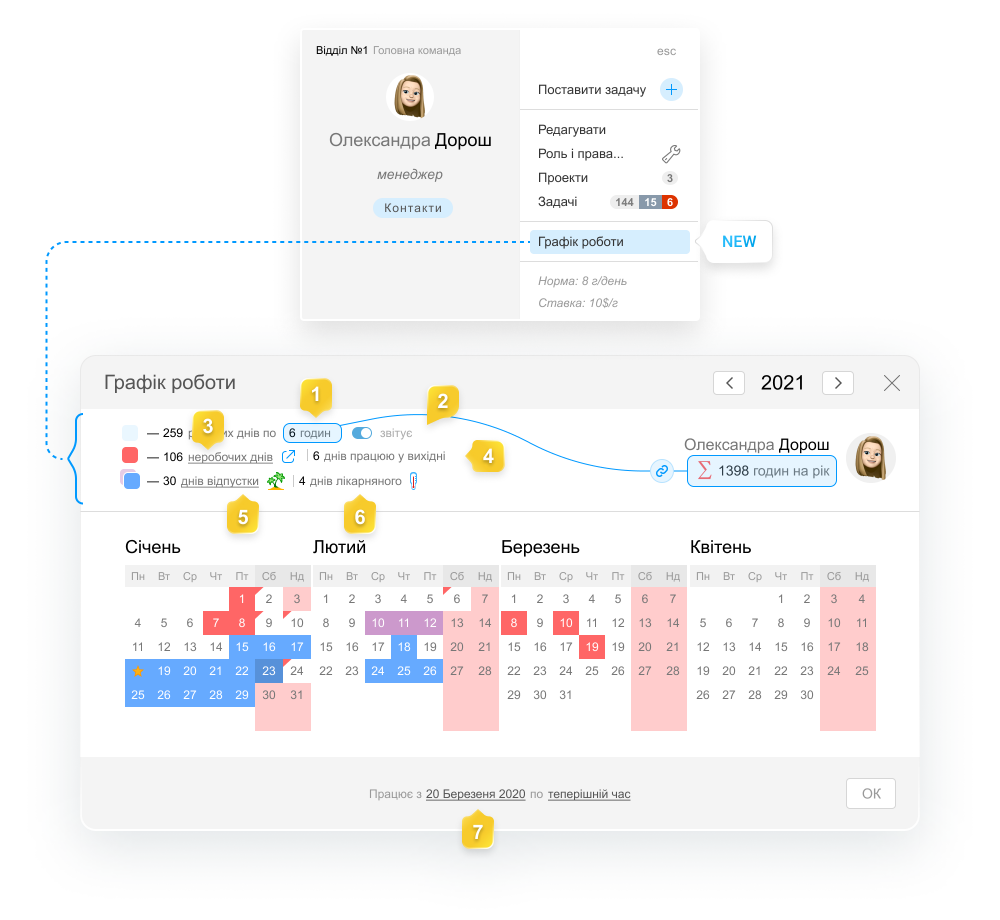
На Графіку роботи ви можете:
- встановити Норму робочих годин для співробітника і відразу ж побачити скільки робочих годин у нього за рік, враховуючи всі свята і вихідні, відпустки і лікарняні!
- відключити Звітність для обраного співробітника.
- побачити загальну кількість Неробочих днів в акаунті і перейти до їх налаштувань (Налаштування системи > Вихідні дні).
- призначити співробітнику Робочий день у загальний вихідний (наприклад, див. 9 січня червоний куточок).
- призначити Дні відпустки (синій колір та іконка пальм) і побачити їх загальну кількість.
- переключити у режим призначення Лікарняного (фіолетовий колір і градусник).
Крім цього, внизу сторінки 7 ви можете встановити дату прийому на роботу і звільнення, якщо це відбулося.
Зверніть увагу! Вихідні дні не враховуються у кількість відпускних та лікарняних днів.
Що це дає?
Відпустка або Лікарняний виконавця відображаються при Призначенні термінів і на Діаграмі Ганта, що дозволяє вам більш точно планувати виконання завдань.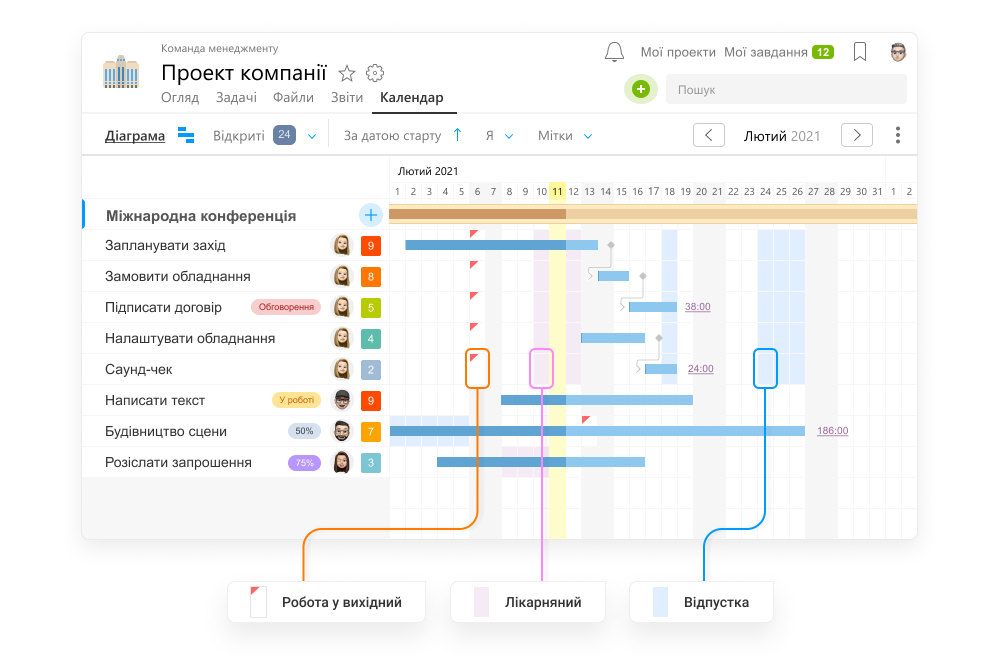
При установці терміну завдання на календарику будуть відображатися дні лікарняного та відпустки відповідального.
Якщо у налаштуваннях аккаунту ви заборонили встановлення термінів завдань на вихідні дні, то система не дасть вам поставити завдання на час відпустки і допоможе правильно розрахувати тривалість завдань у робочих днях.
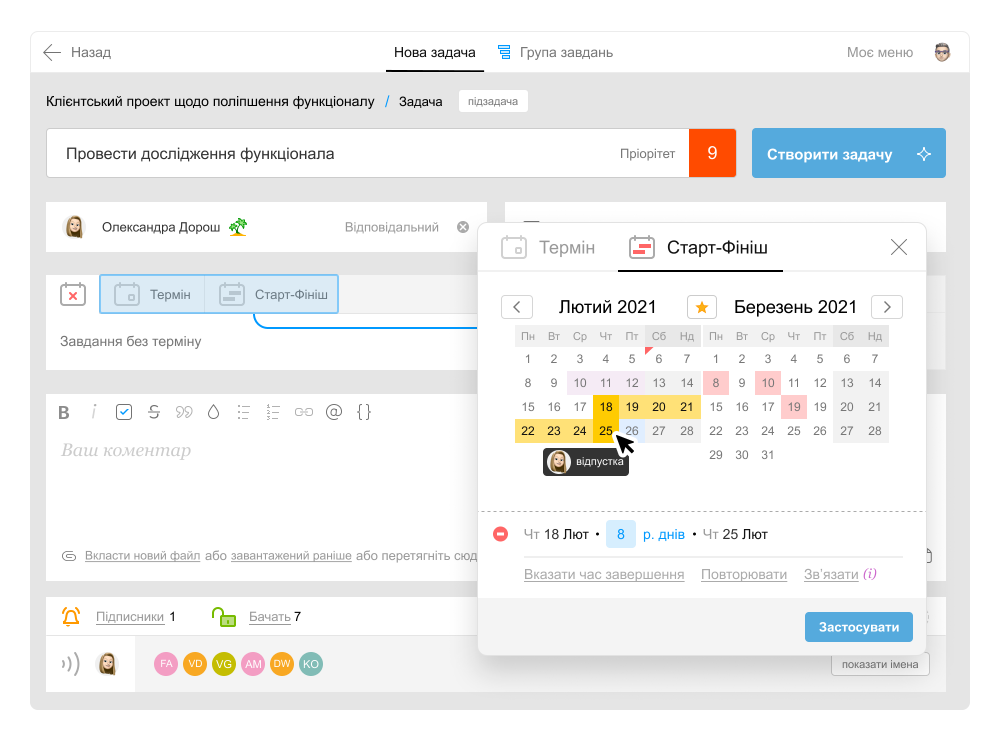
Інформація про те, що співробітник знаходиться у відпустці або на лікарняному видно всім учасникам проекту. Вона полегшить комунікацію у команді і дозволить вчасно перепризначити гарячі завдання.
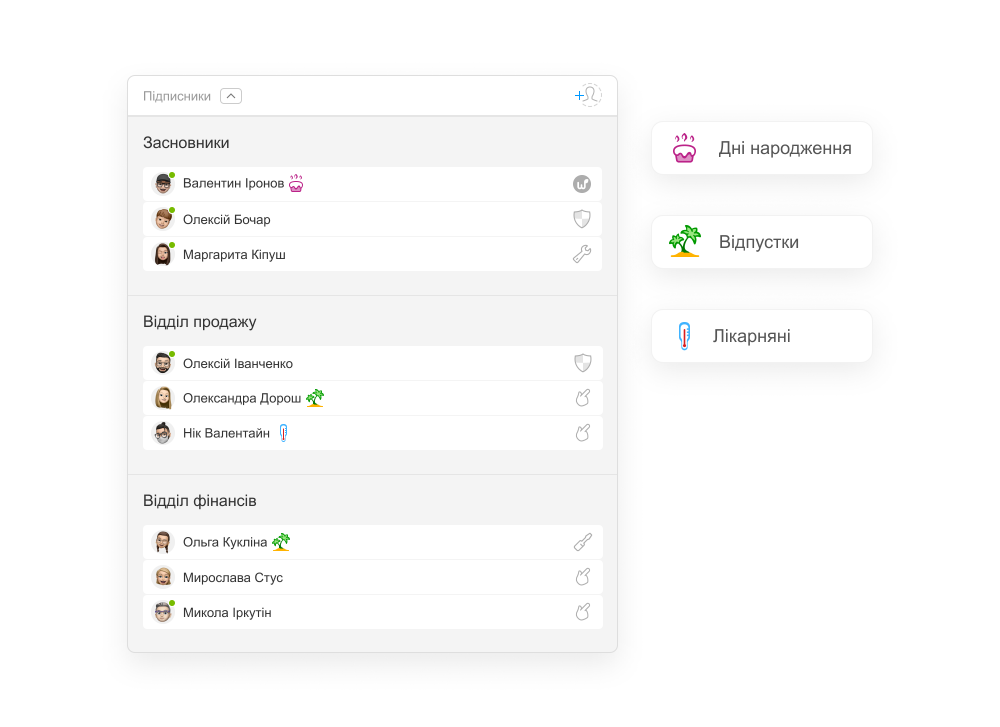
А головне — всі ці дані допоможуть розрахувати Ефективність витрат робочого часу за будь-який період!
Норма робочого часу PRO
Тепер кожному співробітнику ваших команд можна встановити норму робочих годин в день. По домовленості норма для співробітника — 8 годин на день у робочі дні, але ви можете змінити її або повністю відключити для конкретного співробітника. У неробочі, відпускні або лікарняні дні, норма — нуль.
Читачі, користувачі клієнтських команд, звільнені співробітники і контакти не мають норми.
Змінити або відключити Норму робочого часу співробітника ви можете в декількох місцях:
у Профілі 1 або на Графіку роботи 2 new.
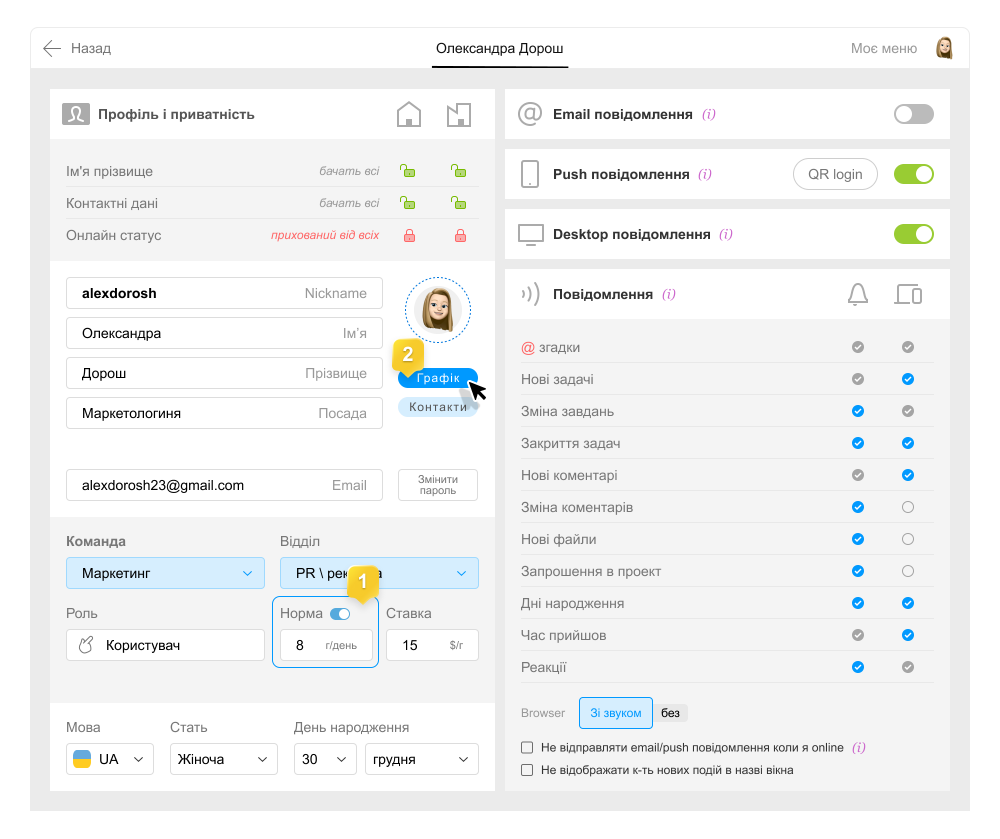
Дізнатися поточну норму або ставку, а також швидко перейти до персонального графіку співробітника можна прямо із оновленої картки користувача.
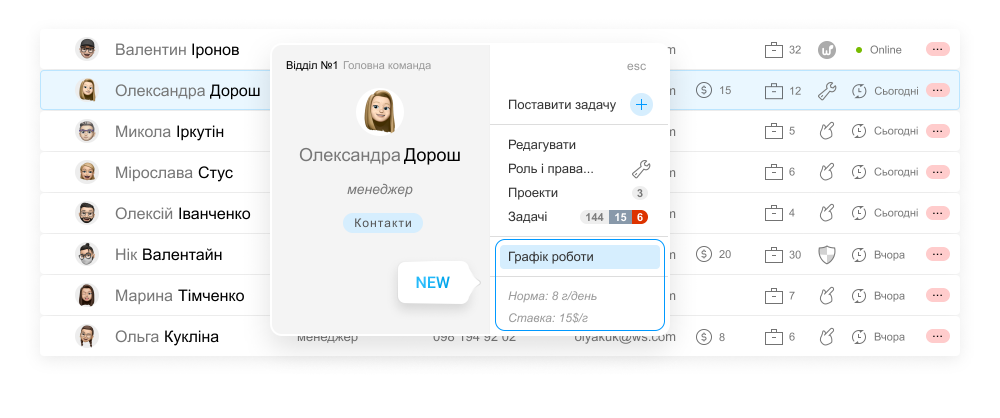
Змінити норму масово, відразу для декількох співробітників, можна з розділу Люди. Відзначте користувачів і через меню масових операцій відкоригуйте їх норму.
Зверніть увагу! Норма доступна тільки в Pro-тарифах (Преміум і Ентерпрайз). Якщо у вашого аккаунту інший тариф, але вам дуже цікава ця функціональність — напишіть нам.
Новинки у Звітах
Норма робочих годин у Звіті по людям
У Звіті по людям навпроти кожного користувача, відділу та команди ми додали кругову діаграму для аналізу поточної ефективності. Поточна ефективність розраховується як процентне співвідношення внесених тимчасових витрат до норми робочих годин за минулий період.
Діаграма не відображається в учасників без норми (клієнти, читачі, контакти), а також тих у кого норма відключена.
Зверніть увагу! Щоб побачити порівняння з нормою у звітах, вам необхідно відключити відображення Планових витрат.
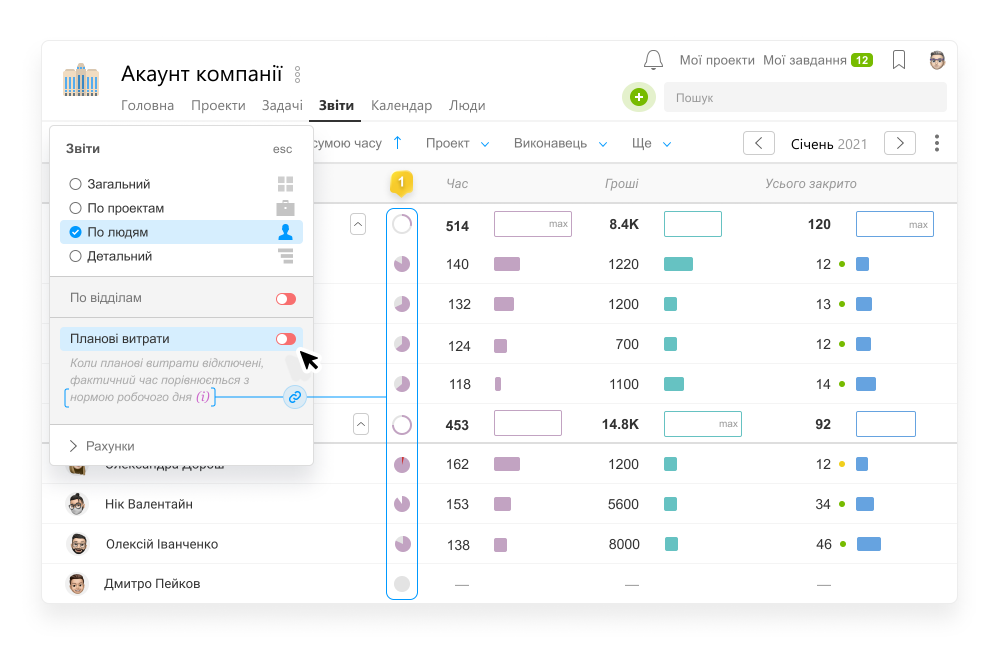
Тоді Звіт по людям почне виглядати приблизно так:
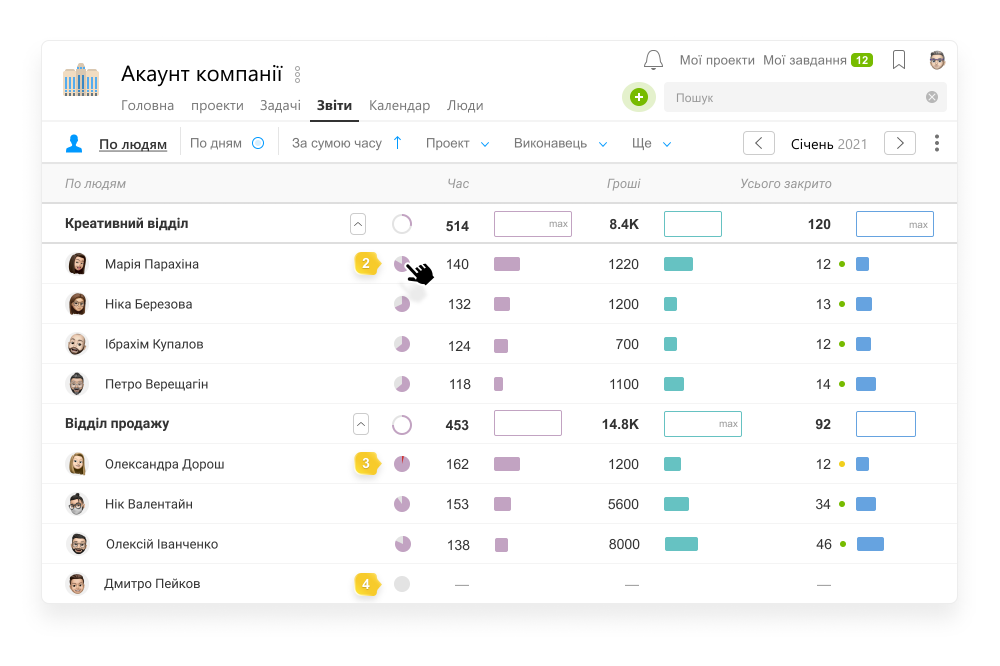
- Діаграми ефективності біля кожної команди / відділу / члена команди.
- Якщо співробітник засікає таймером або вносить вручну від 6.5 до 8 годин на день, то його робочий час використовується ефективно — діаграма буде залита фіолетовим на 80 – 100%. Менші значення говорять про те, що співробітник не використовує тайм-трекінг в повній мірі або «недостатньо працює».
- Якщо внесений час перевищує норму — ефективність буде більше 100%, а перевищення відобразиться на діаграмі червоним кольором. Це може свідчити про переробку або неправдивість внесених даних і потребує подальшого аналізу.
- Якщо співробітник нічого не вносить у витрати, то діаграма залишиться сірою. Можливо варто відключити норму для такого співробітника, щоб виключити його зі звітів.
Якщо у вашому звіті обраний період, що зачіпає майбутні дати, то відсоток ефективності розраховується виходячи з минулих днів.
Уявімо, що зараз початок місяця і пройшло тільки 2 робочих дні, за які співробітник успішно вніс по 8 годин зі своєї 8‑годинної норми. У Звіті по людям за поточний місяць Ефективність такого співробітника буде — 100%. Навівши мишку на фіолетовий кружечок, ви також можете побачити, скільки годин він вже вніс та скільки годин повинен відпрацювати за своєю нормою за весь обраний період, у нашому випадку поточний місяць.
Звіт по дням
Звіт по дням допоможе вам визначити дні, коли співробітник працював добре, коли не дуже, а коли вніс годин більше ніж можливо. Для наочності ми заливаємо кожен день фоном в залежності від фактичних витрат. Якщо план досягнутий — комірка буде залита повністю.
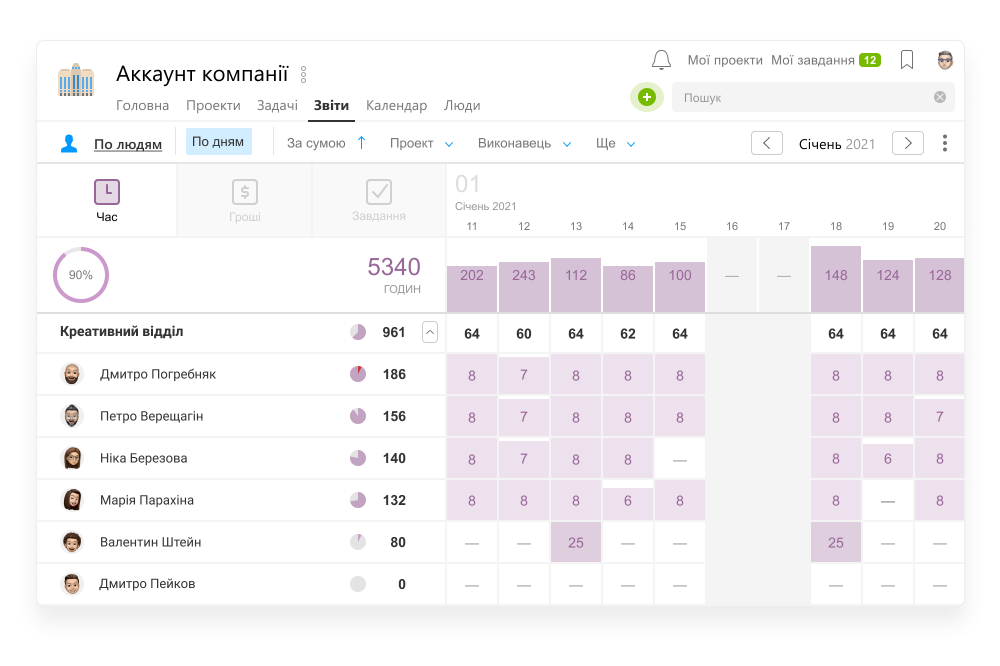
На етапі впровадження «погодинки», ми рекомендуємо щодня перевіряти цей звіт, щоб «підбадьорювати» людей, які забули внести час за сьогодні. Два тижні регулярної перевірки і ви створите нову корисну звичку у компанії.
Норма команди
Норма команди складається із суми норм всіх її співробітників. Якщо частина співробітників не звітує за витраченим часом, встановіть їм статус «не звітує», щоб вони не врахувалися у сумарну норму команди. Зробити це можна скрізь, де редагується Норма. Просто вимкніть її і ця людина перестане потрапляти у звіти за нормами.
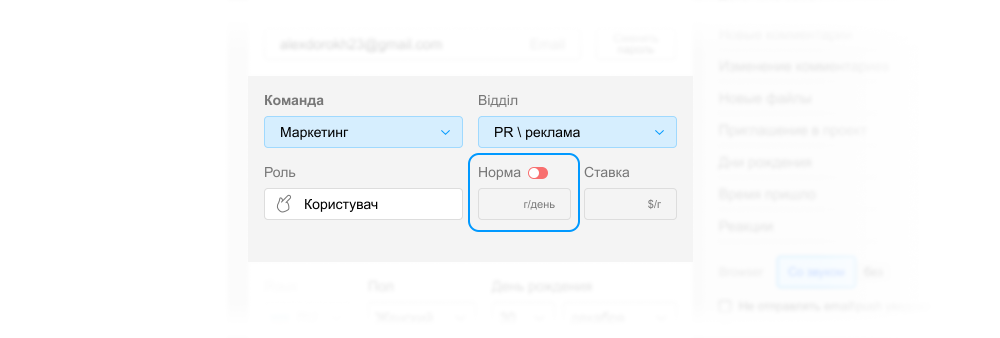
Зміни у логіці звітів
Раніше у Worksection на сторінці Звіти користувач і адміністратор бачили тільки дані з проектів і завдань, до яких у них є доступ на даний момент. Це призводило до деяких труднощів — співробітник не міг подивитися свої витрати за минулий період, якщо його виключили з проекту, а керівник міг не побачити частини витрат його співробітника, якщо його забували запросити в проект. І тільки адміністратор всього аккаунта міг бачити картину цілком.
Тепер адміністратори команди бачать витрати своєї команди з усіх проектів і завдань, а користувачі — всі свої витрати, навіть, якщо доступ до завдання був відкликаний.
Зверніть увагу! Ви не отримуєте доступу до самого проекту, опису завдання і додаткових деталей таких витрат. Ви побачите тільки частину назви завдання і свої витрати по ній. Якщо вам потрібен доступ — ви можете запросити його у адміністратора.
У майбутньому ми плануємо зберігати і відображати витрати навіть у випадку, якщо завдання або проект були видалені.
Завдання з витратами для проектів «без доступу» у звітах виглядають так:
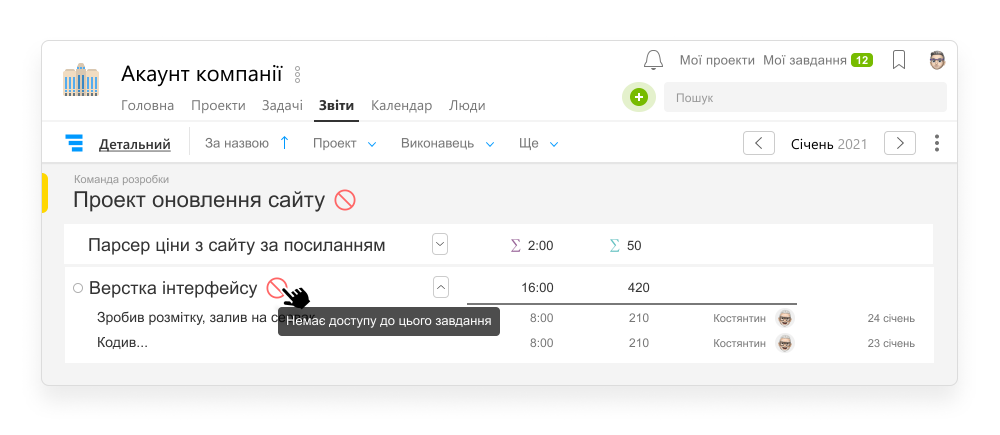
Інші правки у Звітах
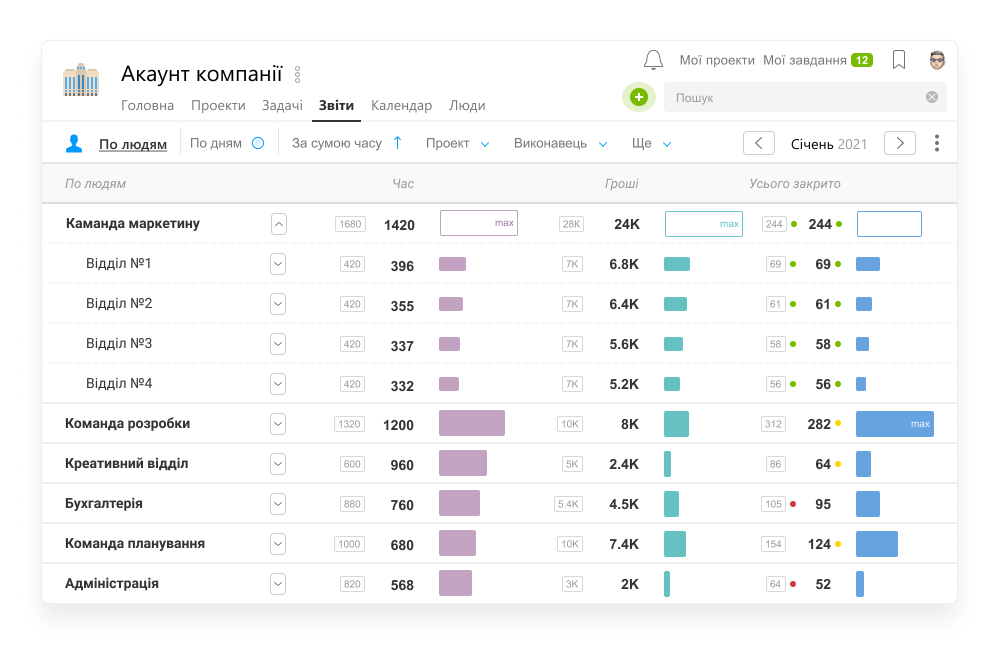
- додали прогрес бари для порівняння проектів і людей між собою
- привели у порядок сортування і додали ряд нових
- у режимі відображення планових витрат (можна включити при виборі типу звіти) — обвели плани рамками, щоб ви не плутали їх з цифрами фактичних витрат
- забезпечили всі цифри звітів максимально зрозумілими спливаючими підказками
- удосконалили експорт
Новий інтерфейс внесення витрат
Раніше в одному вікні ви як вносили, так і стежили за вже внесеними витратами. Це було досить громіздким і складним для нових користувачів. Ми розділили ці функції на два окремих вікна.
Тепер, якщо ви натиснули кнопку внесення витрат, то ніщо не відволікає вас від того, навіщо прийшли ;-)
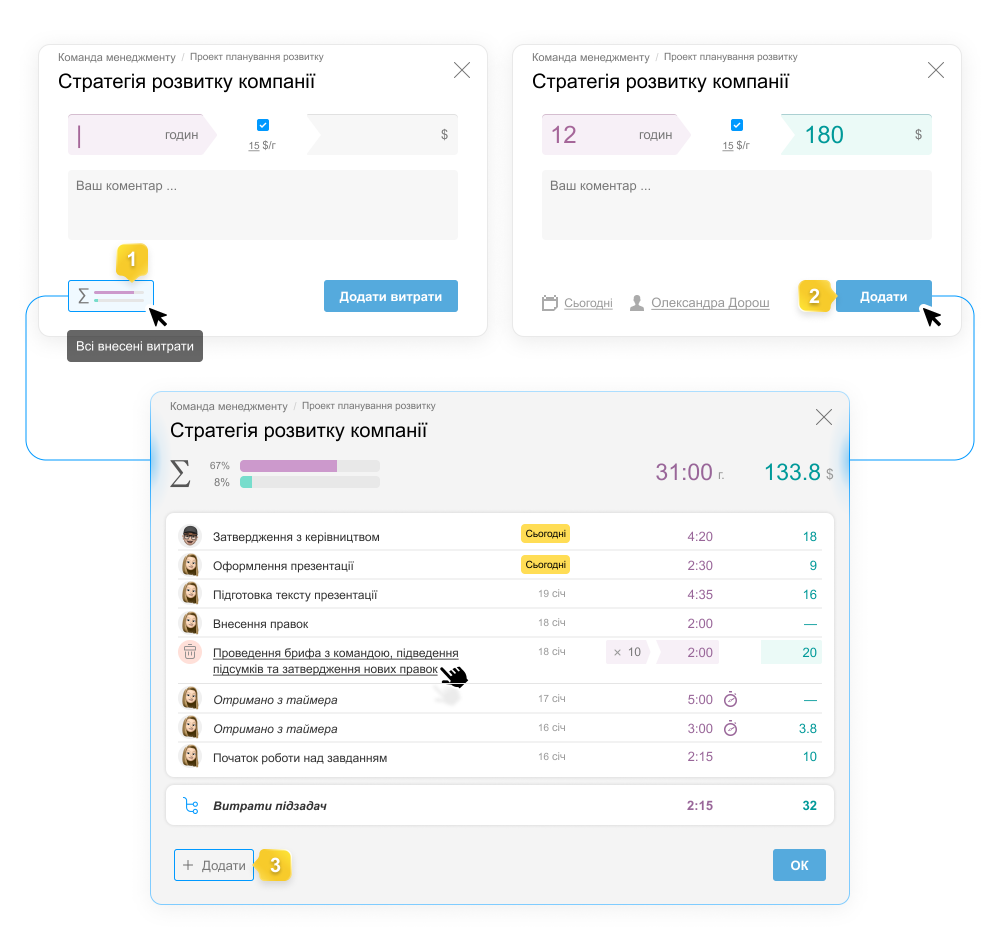
З вікна внесення витрат можна перейти до перегляду всіх внесених відразу по цій кнопці 1 або після додавання 2. А з вікна перегляду вже легко перейти до додавання нових 3.
Ваш коментар до витрат тепер може бути у декілька рядків.
Якщо ви неправильно вказали дату при внесенні витрат — ви можете легко змінити її зі списку витрат.
Експорт списку завдань та звітів
Для команд, які детально аналізують свої дані, ми додали більше можливостей для експорту.
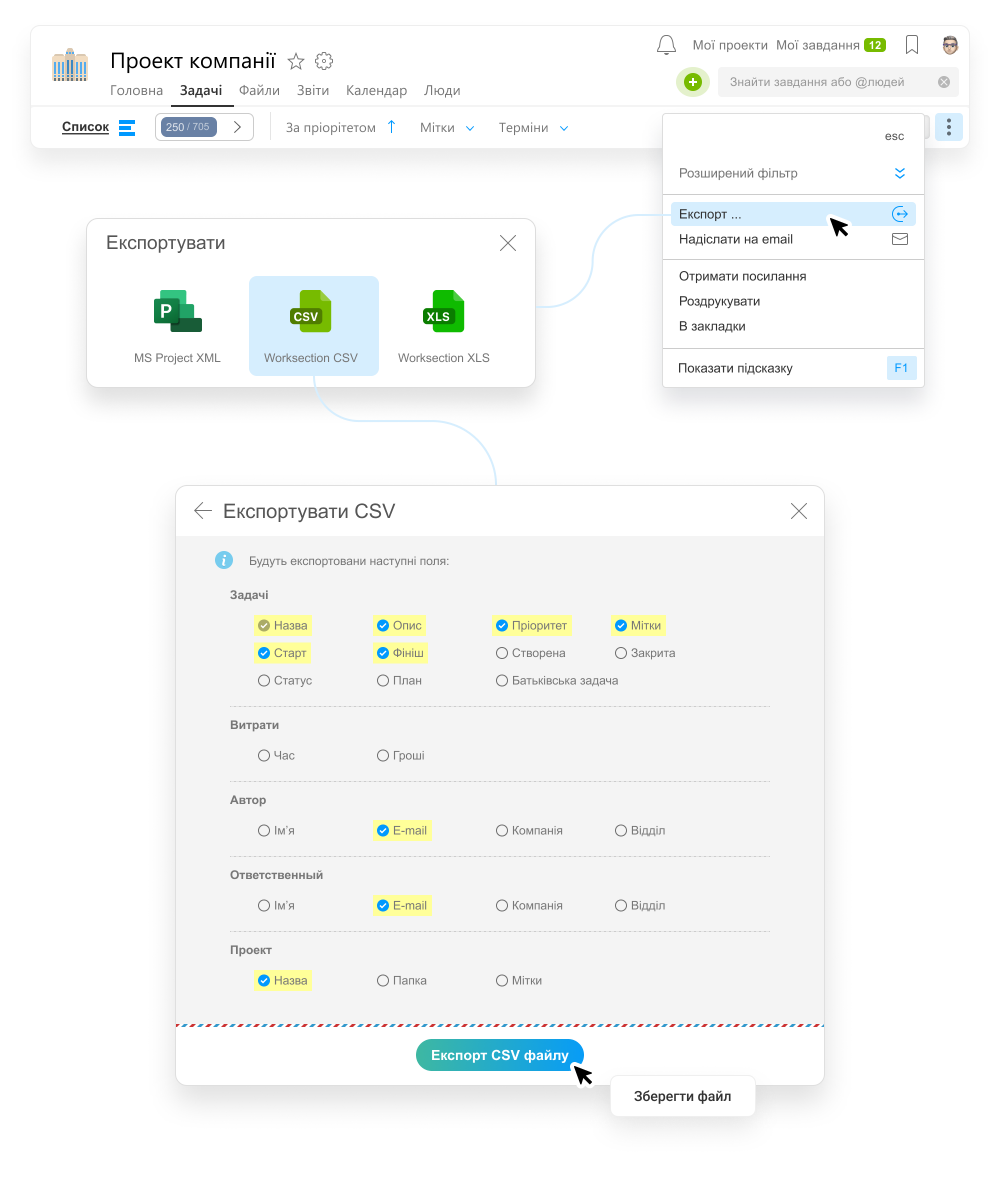
З’явилася можливість експортувати список завдань у форматах MS Project, CSV, XLS з початковими даними. За допомогою галочок ви можете вибрати, які саме дані повинні потрапити в експортований файл.
Нагадуємо! У вас є можливість отримувати будь-які дані зі свого облікового запису за допомогою Worksection API.
В експорті Детального виду Звітів ви отримаєте початкові дані (у форматі CSV або XLS) — список всіх витрат із зазначенням завдань, в яких велася робота. У всіх інших видах звітів (за проектами, по людям, по дням) ви отримаєте зведену інформацію, а дані будуть згруповані за відповідною ознакою.
Мітки контактів PRO
У продовженні теми «проста CRM система» ми розширили функціональність сторінки Контакти. З’явилася можливість встановлювати мітки для ваших контактів. Тепер ви можете не тільки розподіляти контакти по папках, але й відзначати їх за тими чи іншими ознаками.
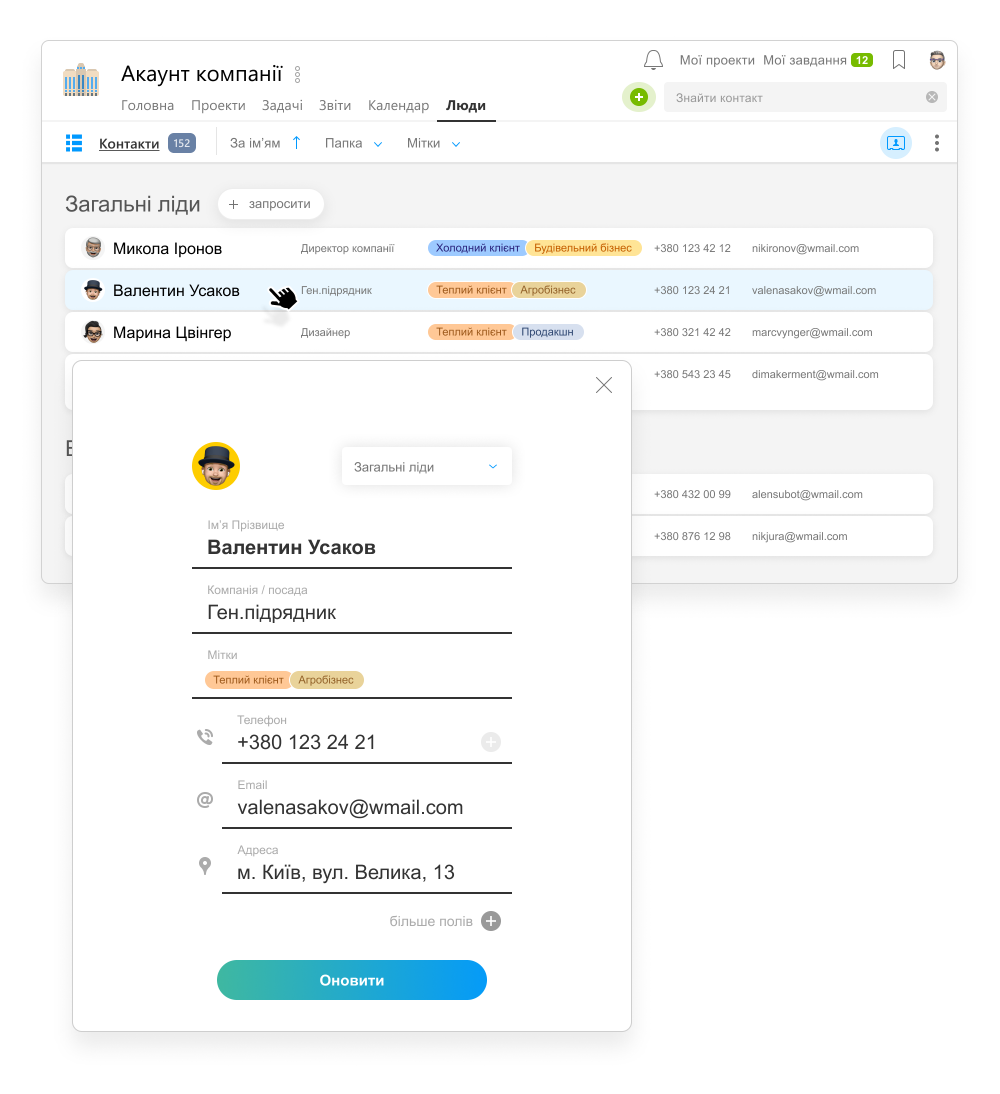
Традиційно є відкриті групи міток та приховані від інших команд.
Додати групи і створити потрібні вам мітки Контактів можна тут:
Акаунт > Статуси і мітки > Для контактів
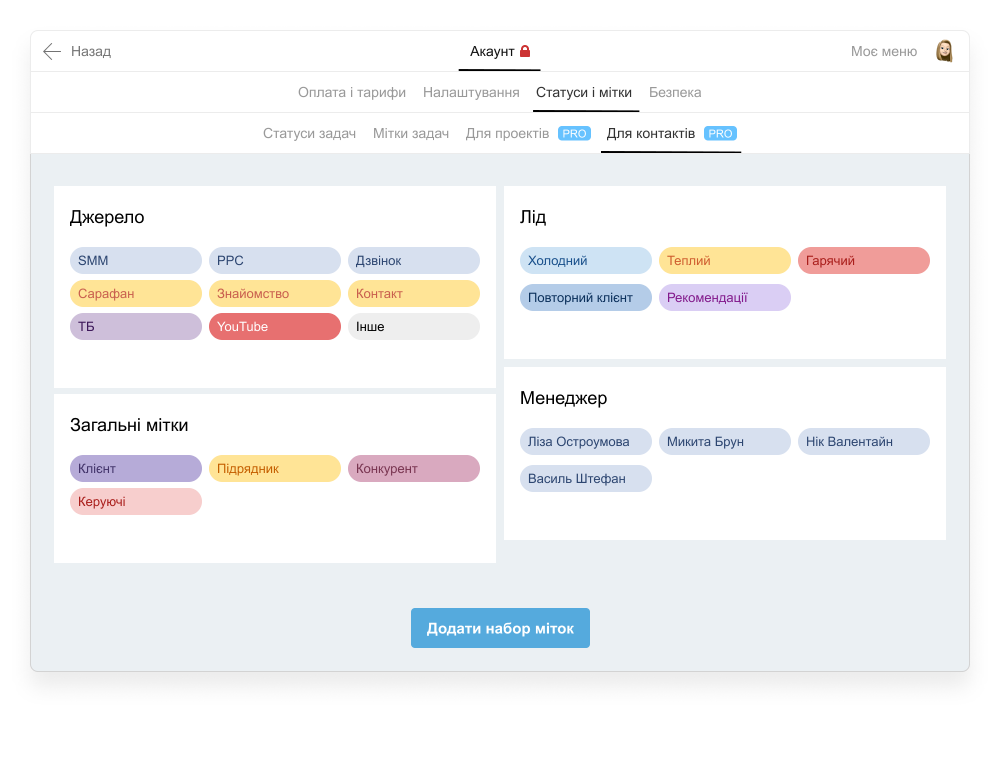
Нагадуємо, що Контакт з вашої бази легко додається у будь-який коментар або текст завдання. Для цього виберіть пункт з символом «@» із параметрів форматування тексту або поставте пробіл, а потім введіть символ «@» на клавіатурі — внизу списку учасників проекту буде кнопка Контакт.
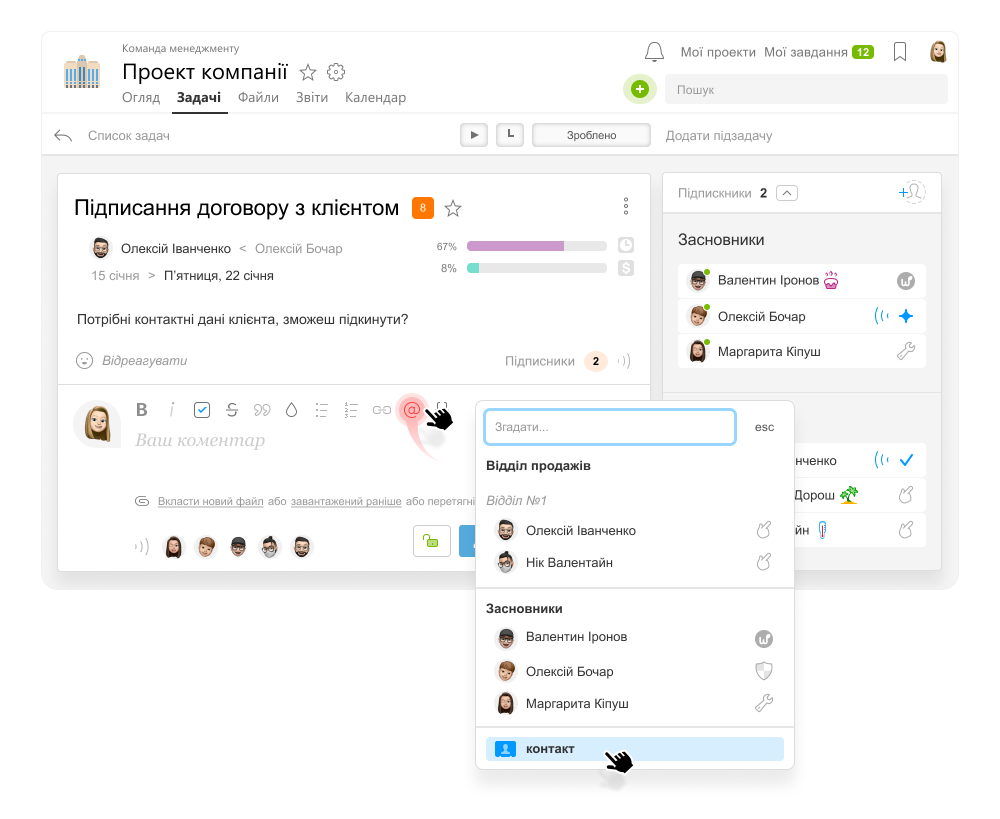
Тепер знайти контакт можна не тільки по імені та телефону, але й по мітці — просто напишіть її назву і виберіть варіант, який вам підходить.
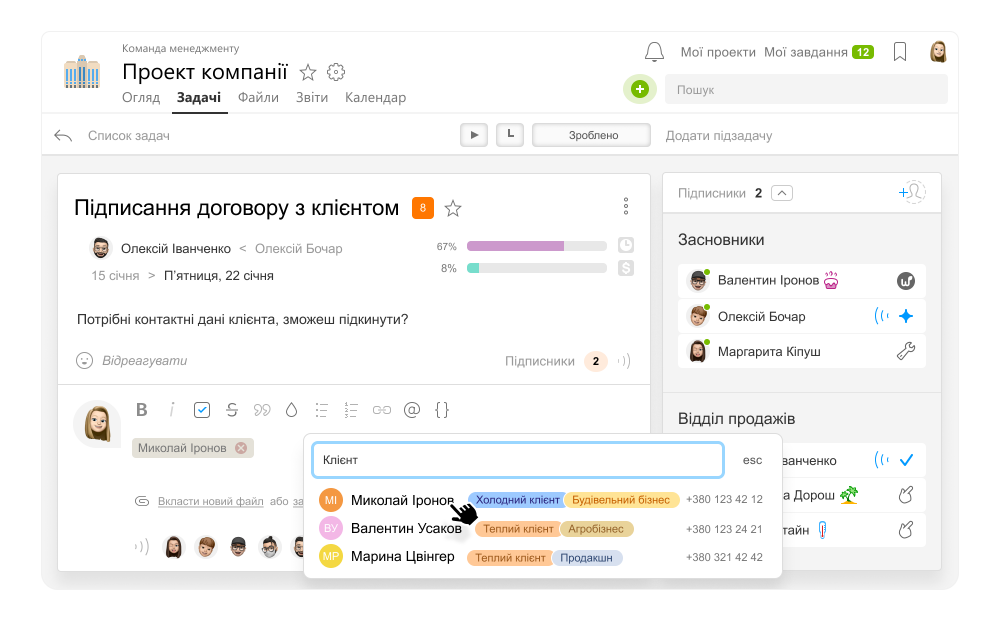
Друзі, на сьогодні у нас все.
З нетерпінням чекаємо ваших відгуків.
Дякуємо, що користуєтеся нашим продуктом!
Вдалої роботи!
Команда Worksection

Як варіант ви можете створити приклад завдання у проєкті типу "Кадрові процеси" або "Заявки" і копіювати це завдання для подачі заявки зі стандартним змістом.
Ми зафіксували ваше побажання щодо розширення функціоналу системи.